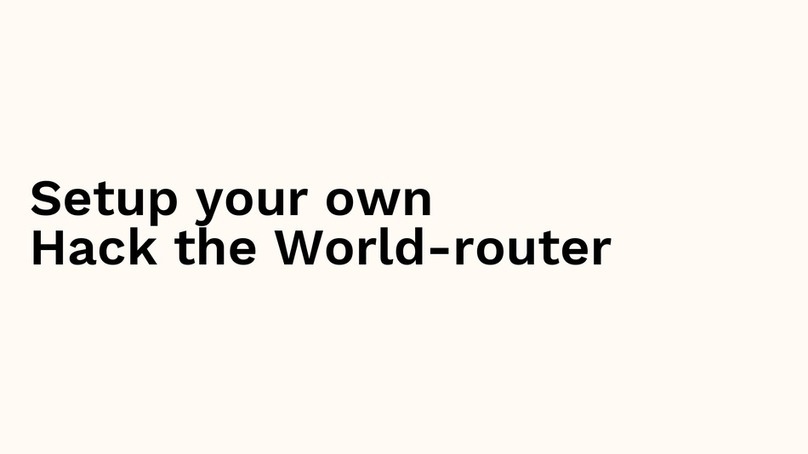Asus RT-AX86U User manual
Other Asus Network Router manuals
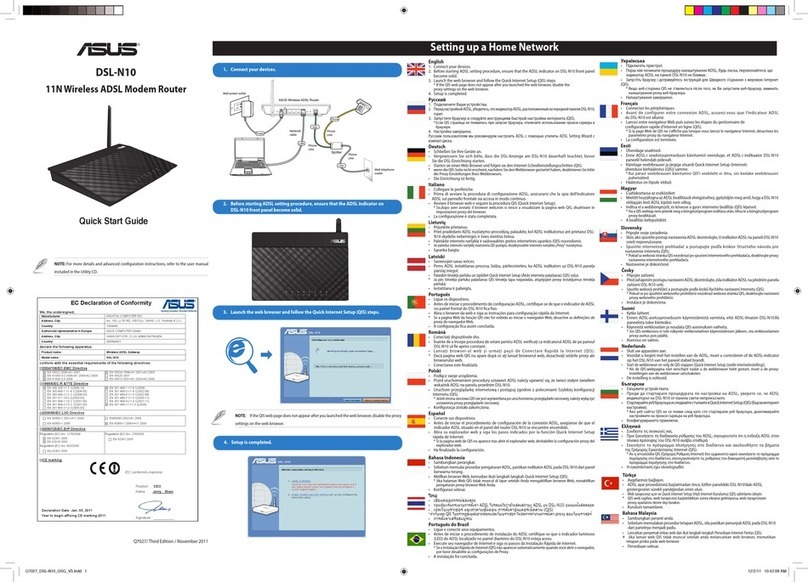
Asus
Asus DSL-N10 User manual

Asus
Asus RT-AC86U User manual

Asus
Asus ZenWiFi XD4 Plus User manual
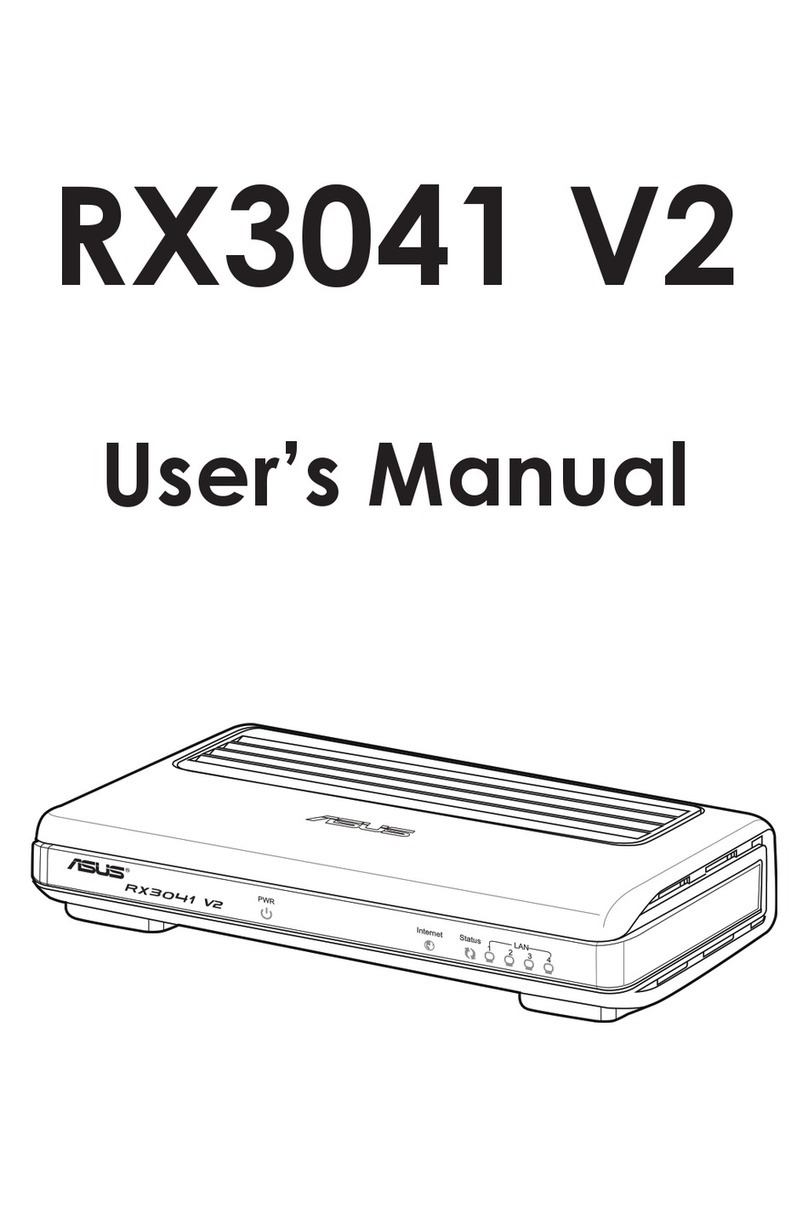
Asus
Asus RX3041 V2 User manual
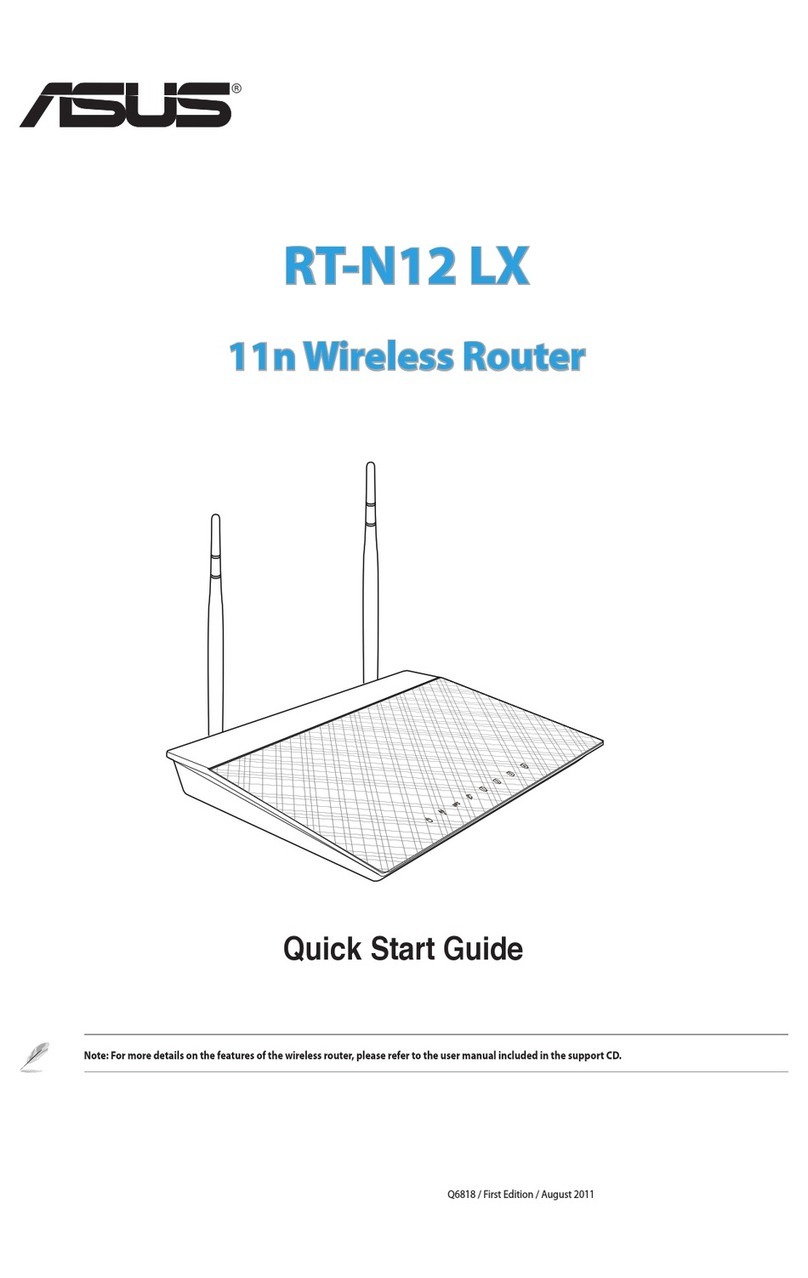
Asus
Asus RT-N12 LX User manual
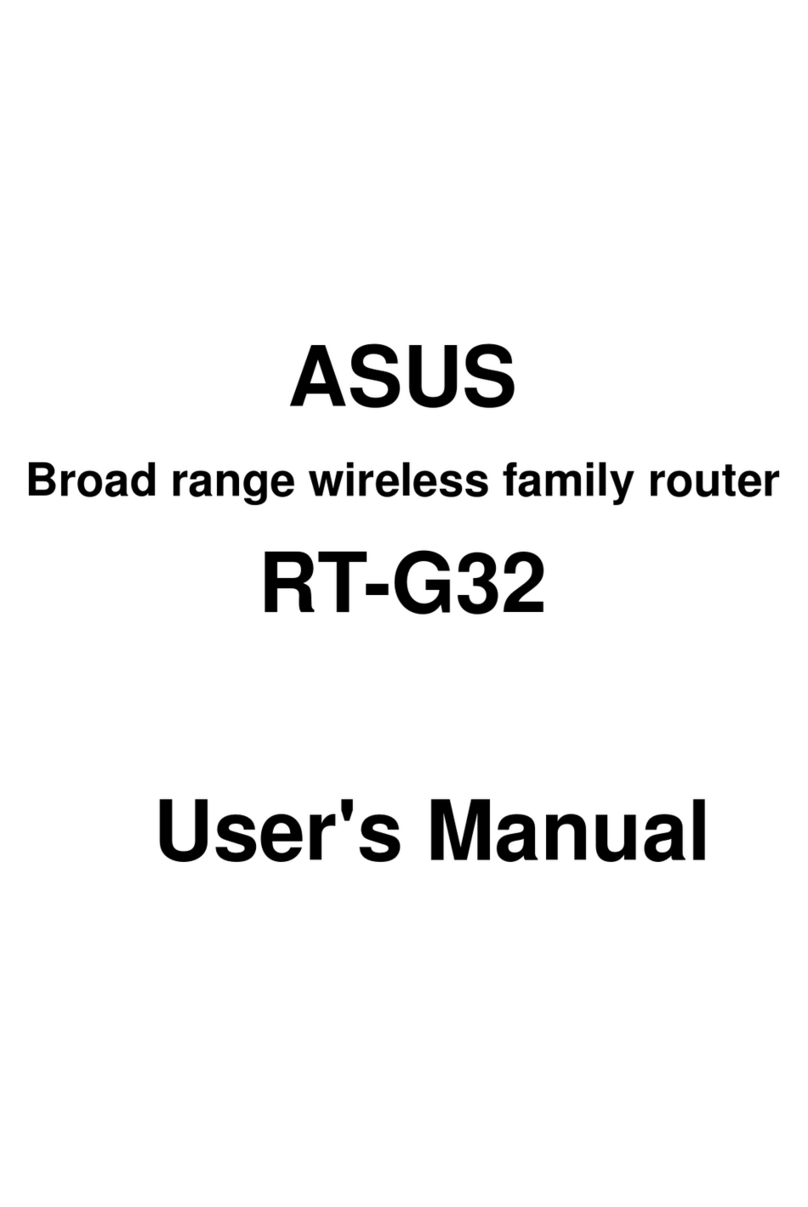
Asus
Asus RT-G32 - Wireless Router User manual

Asus
Asus RT-AX86U User manual

Asus
Asus DSL-G31 User manual

Asus
Asus WL-566gM User manual

Asus
Asus ROG Rapture GT-AC5300 User manual
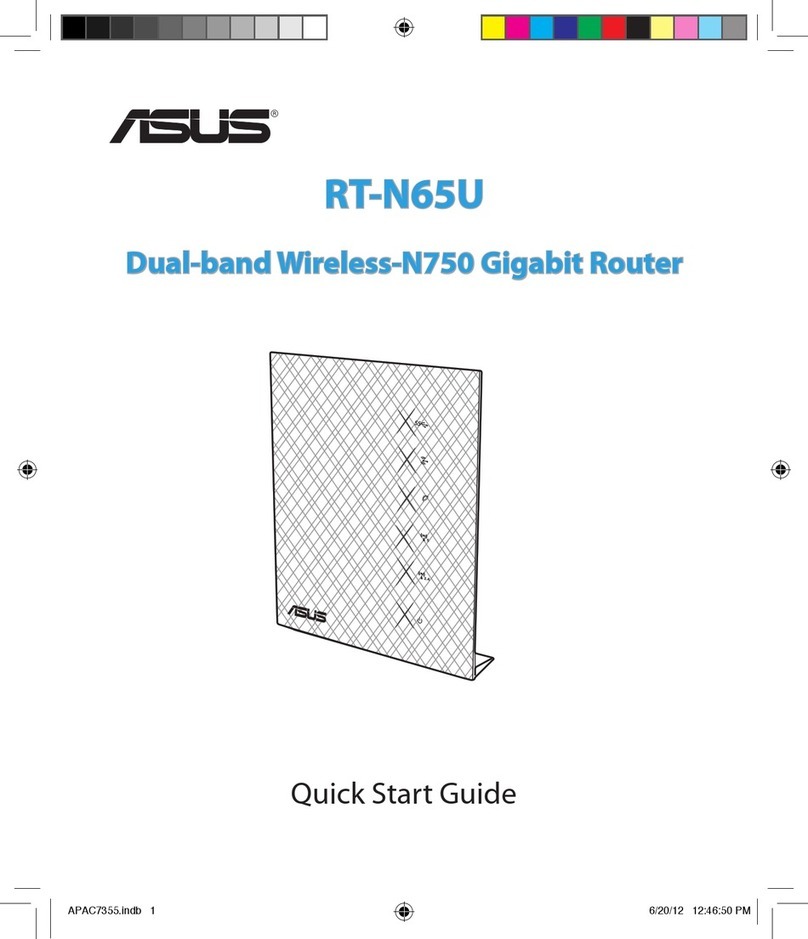
Asus
Asus RT-N65U User manual

Asus
Asus RT-N600RU User manual

Asus
Asus ROG Rapture GT-AX6000 User manual

Asus
Asus SL6000 Manual

Asus
Asus GT-AX11000 Pro User manual
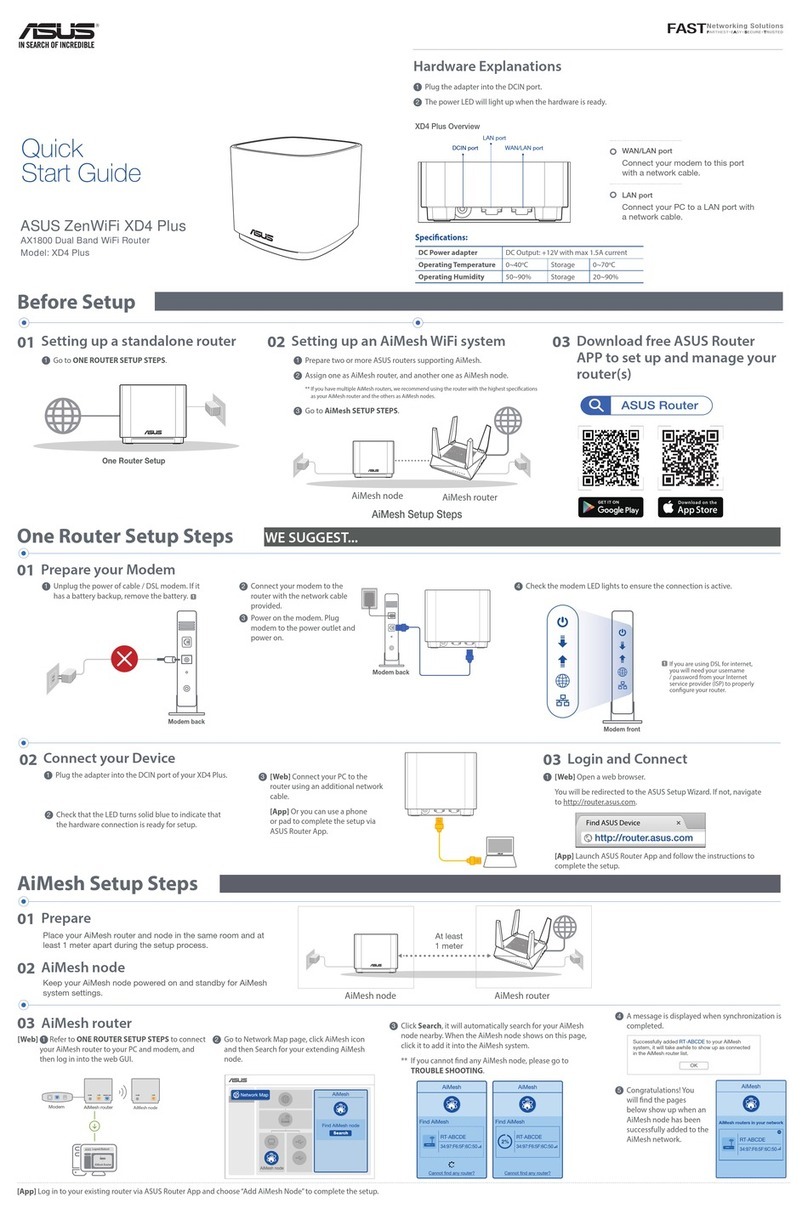
Asus
Asus ZenWiFi XD4 Plus User manual

Asus
Asus RT-AX86S User manual

Asus
Asus RT-AC86U User manual

Asus
Asus RT-N10U Operating and maintenance instructions

Asus
Asus RT-AC66U User manual